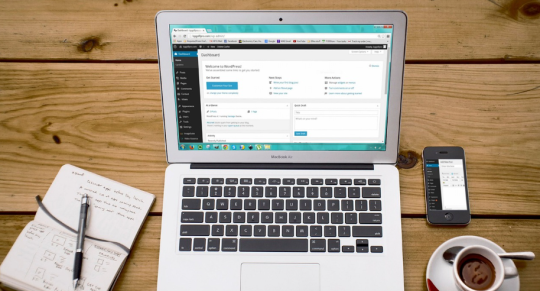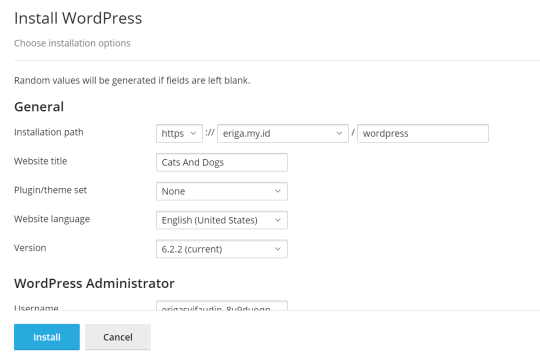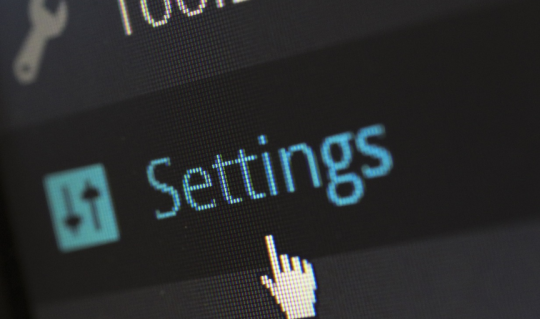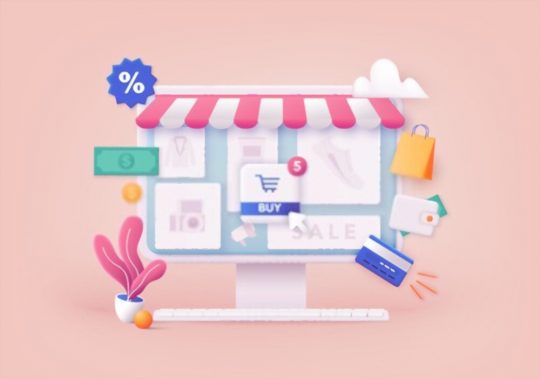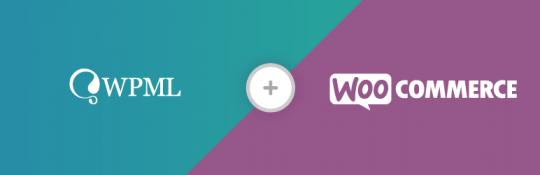Pelajari cara membuat toko online dengan WordPress. Dapatkan panduan langkah demi langkah untuk memulai bisnis online Anda.
WordPress merupakan salah satu platform untuk mengelola management pada sistem sebuah konten yang paling dikenal di dunia. Berdasarkan rekap data dari beberapa sumber disebutkan bahwa wordpress telah digunakan oleh hampir lebih dari 50% didunia.
WordPress sebagai platform content management system mempunyai sifat yang cenderung open-source, artinya yaitu segala kreator dapat mengubah platform tersebut. Tidak hanya itu, sifat open source dari wordpress ini menjadikan, WordPress bisa dipakai tanpa biaya atau gratis.
Daftar Isi
Lantas, bagaimana cara membuat toko online dengan wordpress?
Apabila Anda ingin memulai bisnis jual beli online, mempunyai toko online yang inovatif dan profesional merupakan salah satu hal yang harus diprioritaskan.
Tetapi, mengelola website toko online dapat dipandang tidak mudah oleh sebagian orang yang baru saja akan memulainya, terutama ketika Anda tidak mempunyai pengetahuan dasar seputar website.
Tapi Anda tidak perlu risau, karena berikut akan dijelaskan untuk Anda langkah dan panduan cara membuat website toko online dengan wordpress yang baik.
Ini dia langkah-langkah membuat toko online yang dapat Anda pelajari:
Mengatur pembelian Web Hosting serta Domain

Langkah pertama yang harus Anda lakukan dalam membuat website toko online adalah membeli web hosting serta domain untuk toko online Anda.
Hosting merupakan fitur untuk menyimpan data website agar bisa diakses melalui internet. Sedangkan, domain merupakan alamat yang dituliskan pada kolom pencarian untuk membuka sebuah situs website.
Tidak hanya itu, keunggulan Cloud Hosting juga terdapat pada resource-nya. Pada server Cloud Hosting tidak terjadi pembagian sumber daya sehingga akses untuk membuka website Anda akan tetap berjalan lancar walaupun terjadi overload pada website lain.
Instal Situs Web WordPress
Anda bisa melakukan instalasi website WordPress melalui member area layanan WordPress hosting Exabytes Indonesia, berikut adalah langkah-langkah instalasi situs wordpress yang bisa Anda lakukan melalui member area Exabytes Indonesia adalah sebagai berikut:
Langkah 1: Akses hosting melalui Member Area Exabytes Indonesia.
Langkah 2: Di halaman biling Exabytes, kemudian klik Services.
Langkah 3: Klik tombol manage product di salah satu layanan hosting yang Anda gunakan.
Langkah 4: Scroll dan cari Manage My Hosting.
Langkah 5: Kemudian klik menu WordPress.
Langkah 6: Klik tombol instal dan isi setiap form di bawah ini dengan benar.
Dan klik instal untuk mulai melakukan instalasi WordPress di hosting.
Langkah 7: Tunggu proses instalasi selesai dan jika sudah selesai, Anda tinggal melakukan pengaturan website.
Lakukan Pengaturan Situs Web
Meskipun pada saat proses install Anda sudah mengisi nama dan deskripsi website toko online, tidak jarang tampilannya masih tidak tersusun. Oleh sebab itu, Anda perlu mengubah bagian setting, dengan langkah-langkah sebagai berikut:
Langkah 1: Login pada dashboard WordPress dan klik menu Setting general.
Langkah 2: Pada bagian sebelah judul, masukkan nama toko online. Sedangkan untuk bagian Tagline, tuliskan deskripsi singkat mengenai toko Anda.
Langkah 3: Kemudian klik simpan perubahan.
Langkah 4: Setting pada permalink websitedengan klik setting > ubah pengaturan standar permalink, atur sesuai dengan judul pada postingan website Anda.
Mengubah Tema Toko Online
Supaya tampilan website toko online Anda terlihat menarik dan kreatif, Anda dapat memesan template yang tersedia pada WordPress. Tersedia berbagai template Tema baik yang gratis maupun premium. Berikut langkah mengganti template website pada wordpress:
Langkah 1: Pilih tema yang Anda inginkan pada direktori tema WordPress.
Langkah 2: Selanjutnya pilih opsi add new theme
Langkah 3: Setelah itu, Ketik Storefront di kolom pencarian untuk menginstal tema.
Langkah 4: Baru Anda bisa klik aktifkan tema
Instal Plugin WooCommerce
Cara membuat website toko online dengan wordpress juga bisa lebih inovatif dengan berbagai fitur menarik ya seperti pencarian produk, payment gateway, cart, dan banyak lainnya.
Itulah alasan yang mendorong Anda untuk melakukan instalasi plugin WooCommerce. Plugin ini bisa mengubah toko online Anda menjadi website marketplace yang sempurna. Dan yang paling utama, plugin ini bisa diinstal secara gratis.
Nah, berikut langkah menginstall plugin WooCommerce:
Langkah 1: Masuk ke Dashboard WordPress dan klik menu Plugins dan add new
Langkah 2: Tuliskan WooCommerce pada kolom pencarian kemudian install
Langkah 3: Terakhir, aktifkan plugin WooCommerce ketika proses install sudah selesai.
Mengatur settingan WooCommerce
Langkah 1: Pilih menu WooCommerce kemudian atur pada dashboard WordPress.
Langkah 2: Berikutnya mengatur lokasi pada tab general laku save changes
Langkah 3: Selanjutnya isikan kriteria produk Anda pada tab Products
Langkah 4: Mengaktifkan perhitungan ongkos pengiriman pada halaman keranjang di tab shipping Langkah 5: Kemudian klik Save Changes.
Langkah 6: Klik enabled untuk mengatur metode pembayaran yang dapat dilakukan oleh pelanggan
Langkah 7: Selanjutnya di tab Account & Privacy , Anda dapat mengatur akun customer.
Langkah 8: Setelah itu, Anda bisa mengelola email pelanggan serta email admin
Isi Toko Online Anda dengan Konten Produk
Berikutnya cara membuat website toko online dengan mengisi katalog toko online menggunakan produk yang akan dijual. Simak caranya berikut ini:
- Pada dashboard WordPress, pilih Add New produk
- Tuliskan isi serta deskripsi produk
- Anda juga dapat mengelompokkan jenis produk Anda pada kolom produk kategori
- Menambahkan harga jual pada bagian Product Data di bawah editor.
- Menambahkan kode barang untuk membantu mempermudah menemukan produk dengan memilih inventory pada kolom SKU.
- Mengatur berat dan ukuran produk pada shipping point.
- Menuliskan deskripsi produk
- Menambahkan gambar produk, dengan klik Set product image. Apabila Anda ingin menambahkan banyak gambar sekaligus, klik Add product gallery images .
- Sebelum anda memilih opsi publish pastikan terlebih dahulu semua konten produk Anda telah terpenuhi.
Mengatur Halaman Produk
Berikut ini adalah langkah-langkah untuk melakukan pengaturan pada halaman utama agar menjadi lebih menarik:
Langkah 1: Anda dapat klik Pages selanjutnya Add New di dashboard WordPress.
Langkah 2: Selanjutnya mengisi judul halaman dan pilih Home di bagian Page Attributes. Lalu klik Terbitkan.
Langkah 3: Klik Setting berikutnya Reading dan pilih A static page yang ada di Front page displays. Setelah itu, pilih halaman yang telah dibuat baru disimpan.
Manfaatkan fitur Payment Gateway
Payment gateway merupakan teknologi keuangan yang dipakai untuk mengatur transaksi online. Teknologi ini ada Untuk memudahkan proses pembayaran oleh konsumen.
- Klik menu Plugin selanjutnya Add New di dashboard WordPress.
- Ketikkan “tripay payment” pada kolom pencarian dilanjutkan dengan klik install now.
- Klik option aktifkan.
Setelah proses instal plugin selesai, Anda dapat melakukan konfigurasi plugin WooCommerce supaya terhubung dengan akun TriPay Payment. Apabila sudah terhubung, Anda akan diarahkan untuk mengisi sebuah form metode pembayaran yang diinginkan.
Yuk Bangun Website Toko Online Anda Sendiri Saat Ini Juga!
Nah, demikian cara membuat website toko online dengan wordpress yang bisa Anda ikuti untuk mempermudah dan memperlancar proses bisnis online Anda. Yuk bangun website toko online Anda sendiri saat ini juga, Anda bisa menggunakan hosting Indonesia dari Exabytes Indonesia untuk keamanan dan kecepatan yang terjamin.
Terlebih Exabytes Indonesia sudah memiliki sertifikat ISO 27001, jadi tidak perlu khawatir lagi soal keamanan. Karena semua data Anda terjamin keamanannya.
Semoga langkah-langkah tersebut dapat membantu, dan selamat mencoba!


![30+ Cara Mengamankan WordPress Terbaik [Lengkap] Cara Mengamankan WordPress](https://www.exabytes.co.id/blog/wp-content/uploads/2022/01/1200x630-30-Cara-Mengamankan-WordPress-Terbaik-di-2022-Lengkap-218x150.jpg)